在 Origin 中绘制直线的 N 种方法
前言
在本文中,我将深入探索并充分利用 Origin 软件的众多功能,以在其绘图界面上绘制一条直线。本文的核心不仅仅是绘图技巧的展示,而是一种探索,旨在强调深入理解软件的各项功能的重要性。这样,当在绘图过程中遇到难题时,我们就不会局限于单一的解决方案,而能灵活运用多种工具和方法。
快速标注工具
直线标注(Line Tool)
- 长度:可调
- 方向:可调
- 颜色、粗细、线型:可调
- 位置:任意
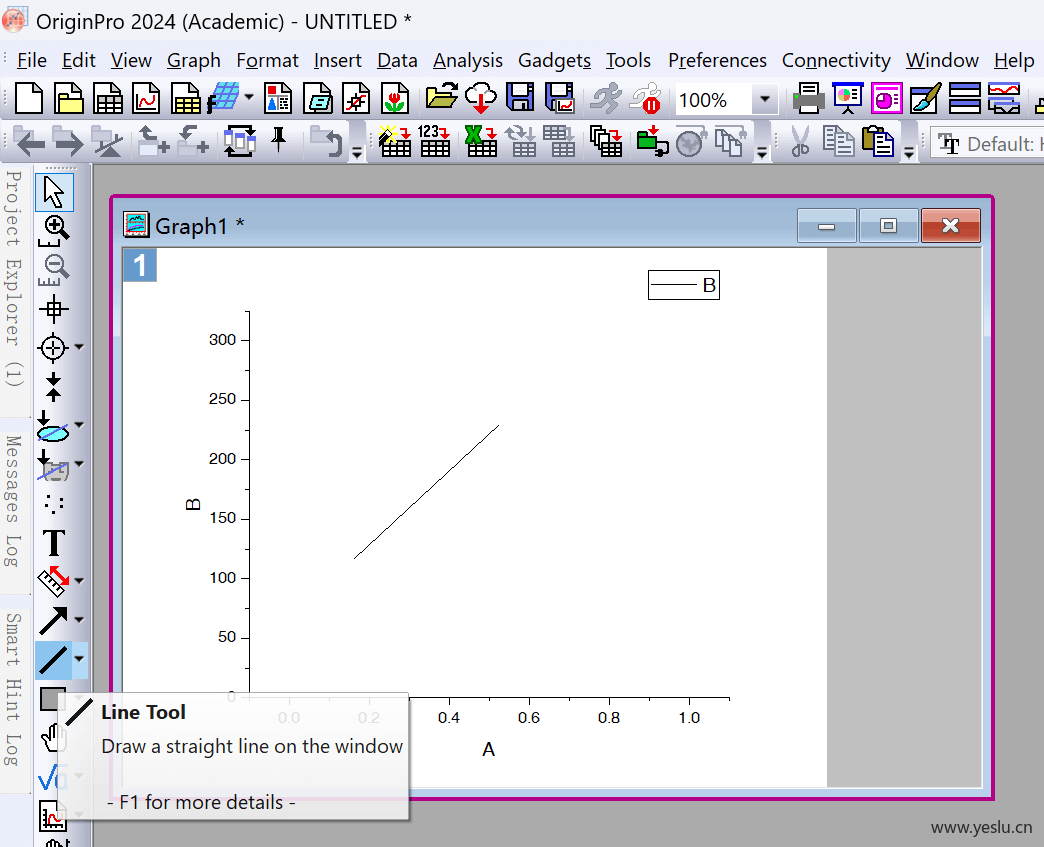
箭头/距离标注(Arrow Tool/Distance Annotation)
- 长度:可调
- 方向:可调
- 颜色、粗细、线型:可调
- 位置:任意
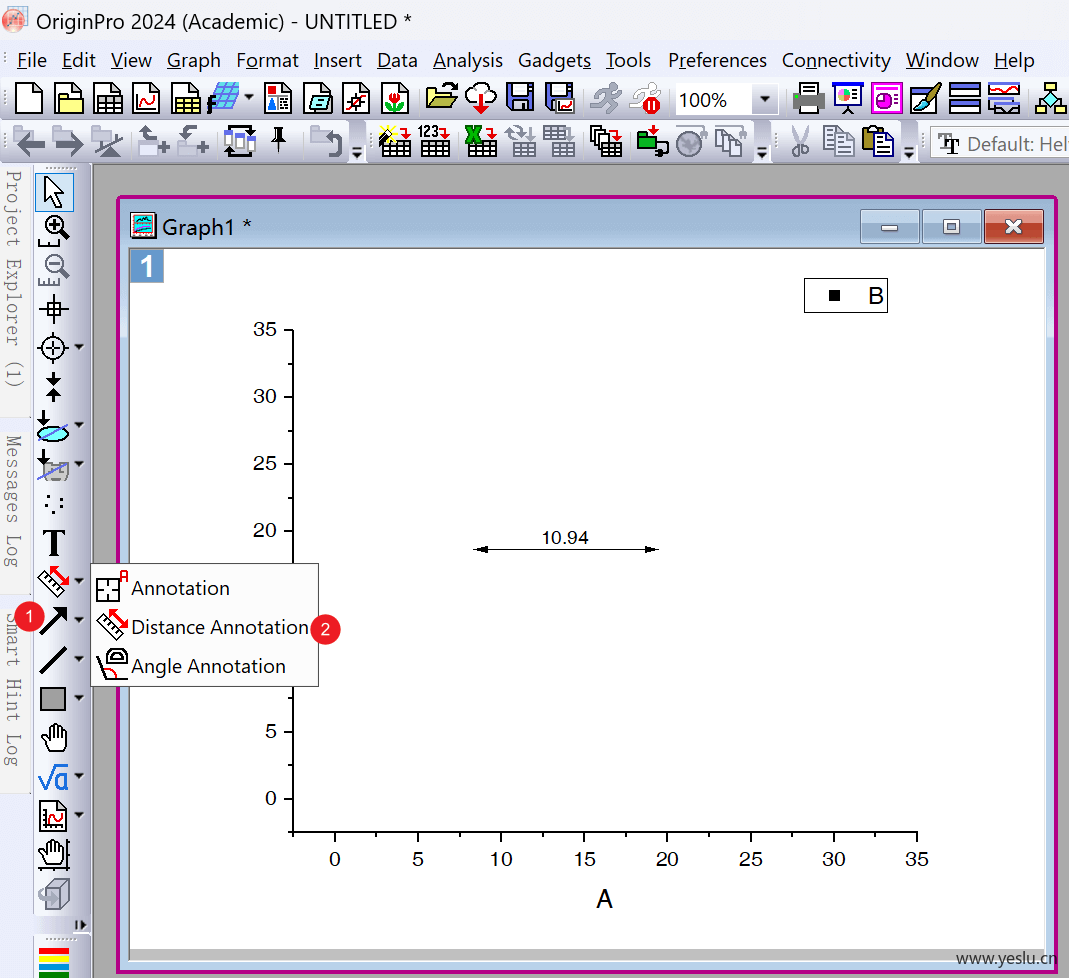
坐标轴工具
参考线(Reference Lines)
- 长度:不可独立调整
- 方向:垂直于坐标轴
- 颜色、粗细、线型:可调
- 位置:两坐标轴围成的象限内
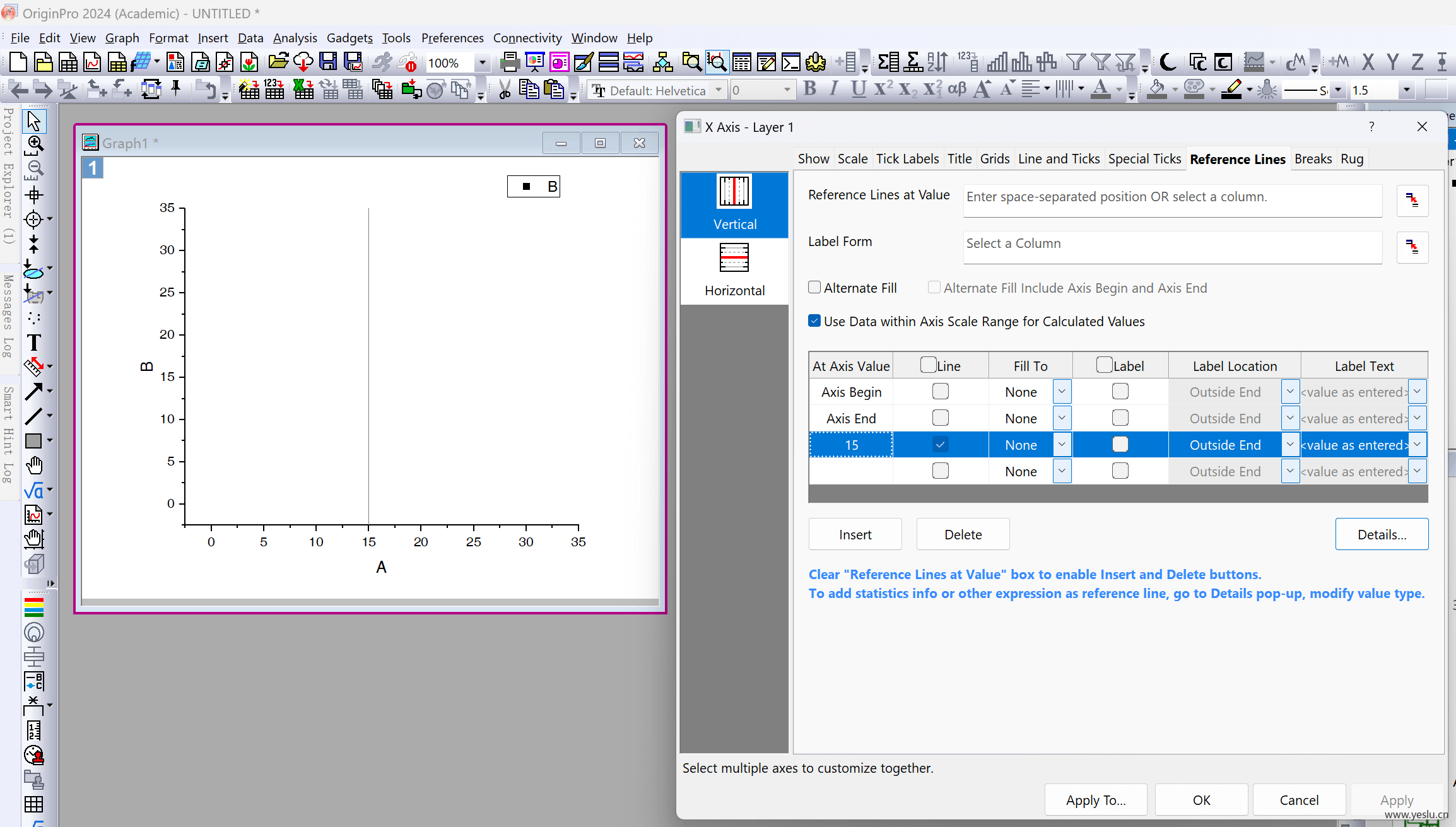
特别的,Mini Toolbars 提供了一个非常便捷的功能 —— “Add Stats Reference Lines”。通过这一功能,用户可以迅速添加具有统计学意义的参考线,从而在图表中快速标注重要的统计数据。
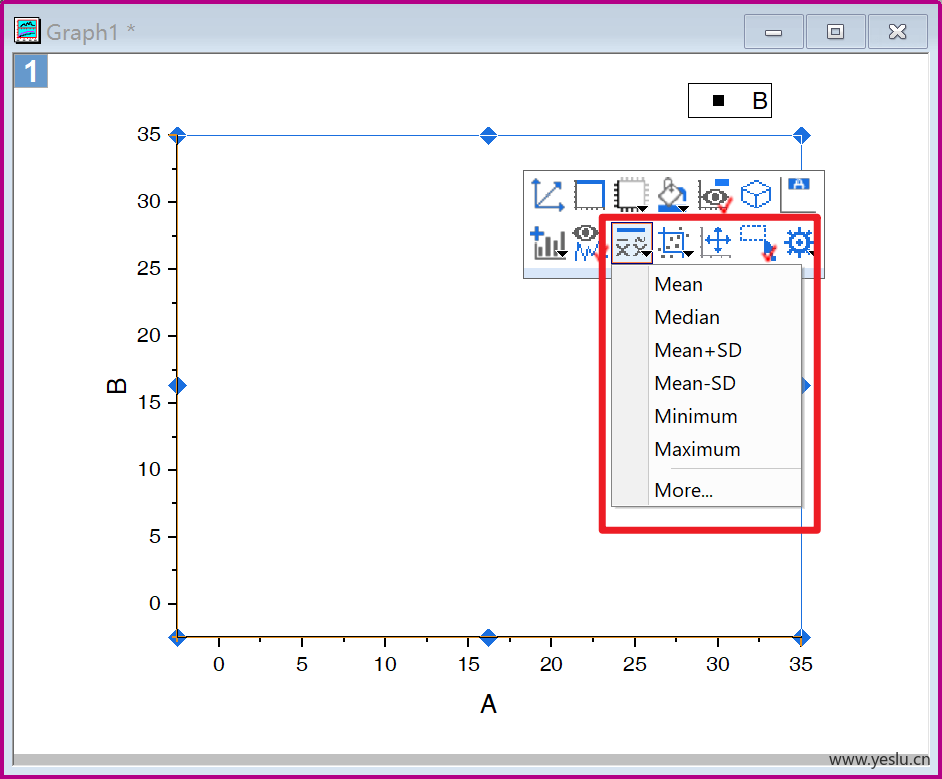
附加线(Additional Lines)
- 长度:不可独立调整
- 方向:垂直于坐标轴
- 颜色、粗细:跟随坐标轴
- 位置:两坐标轴围成的象限内
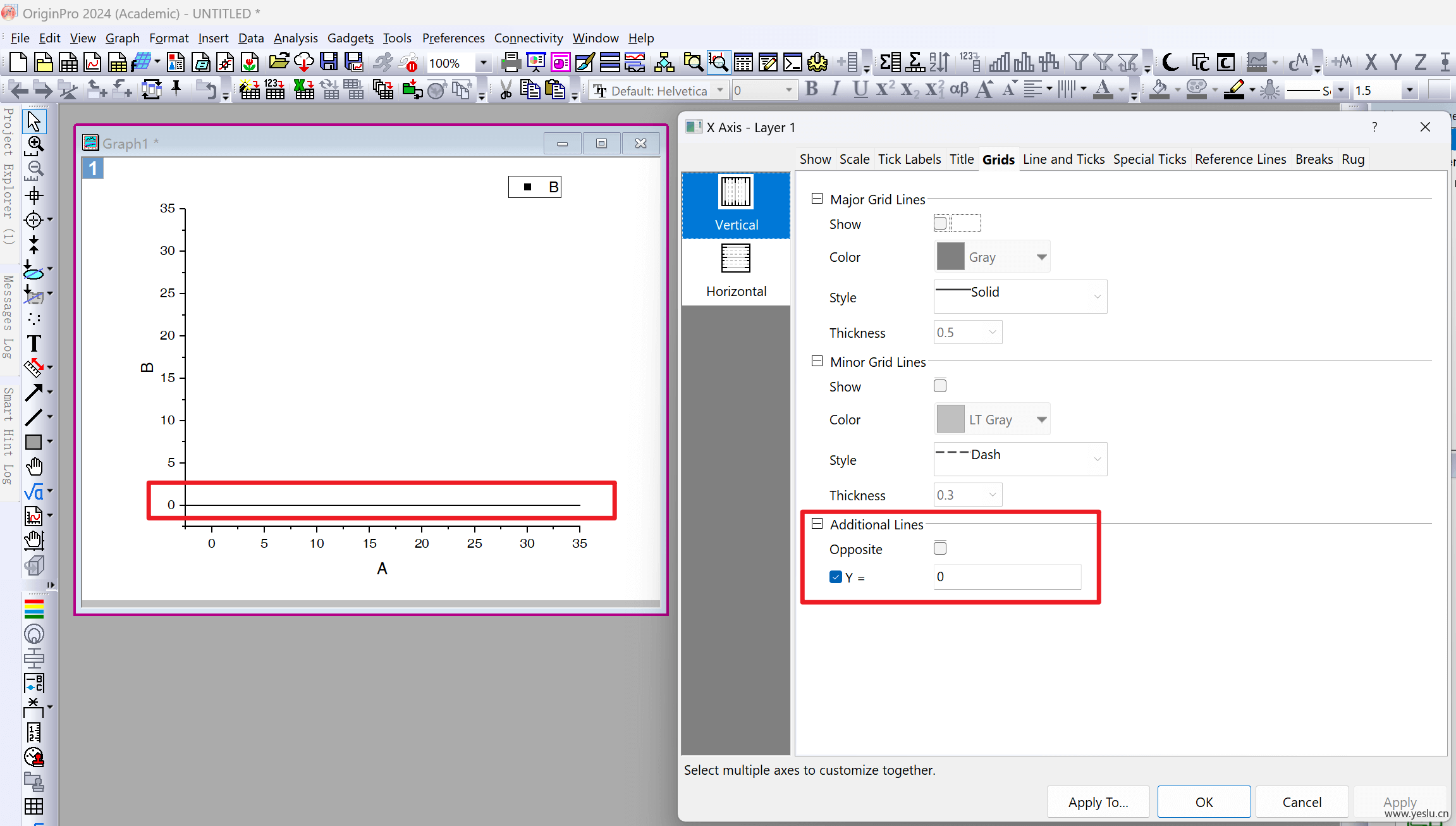
插入工具
直线(Straight Line)
- 长度:不可调
- 方向:不可调
- 颜色、粗细、线型:可调
- 位置:两坐标轴围成的象限内
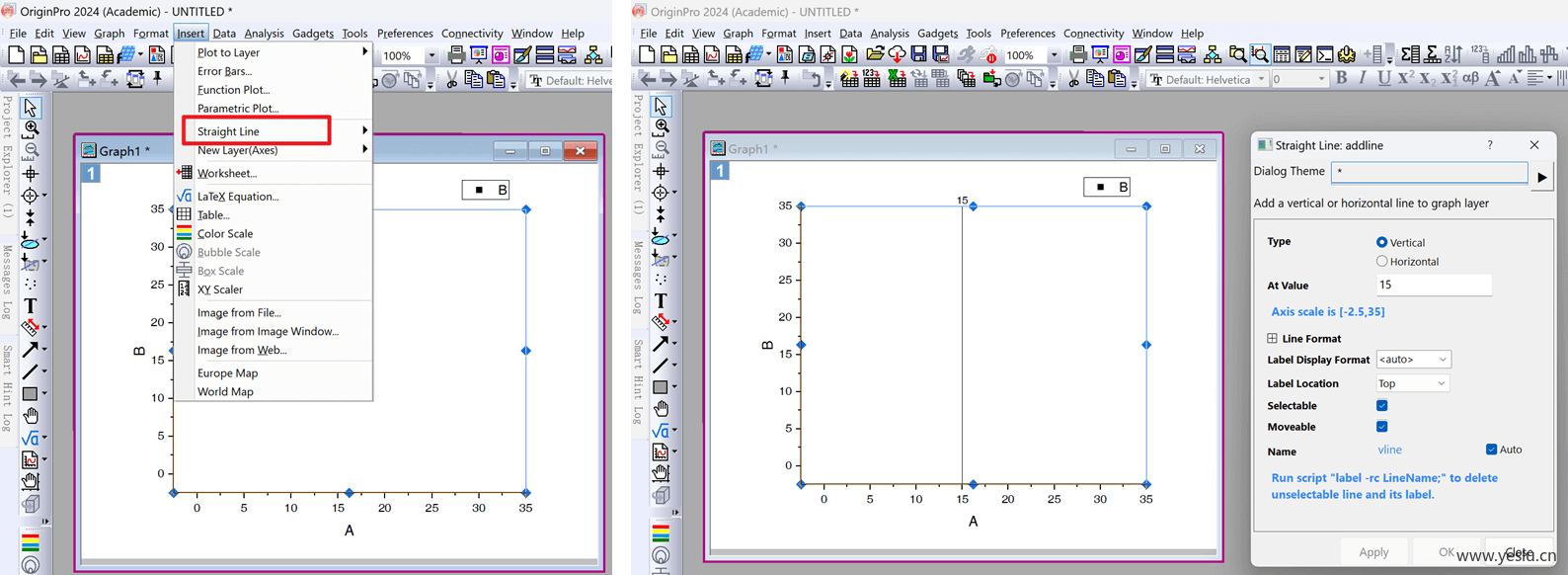
特别的,当直线属性的 Line: Alignment 为 None 时,其方向可调;当直线属性的 Line: Stretching 为 None 时,其长度和位置可调。
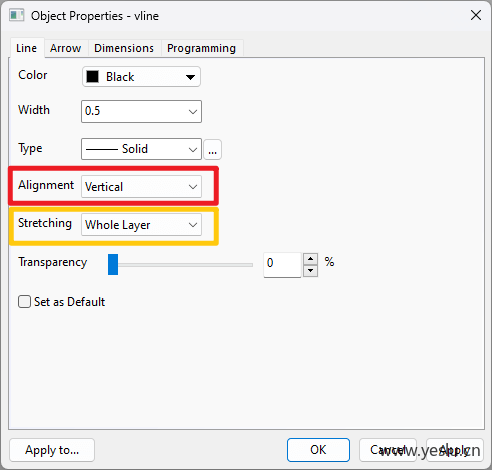
垂直光标(Vertical Cursor)
本质是能够显示多面板绘图上数据点 X、Y 坐标值的直线工具。
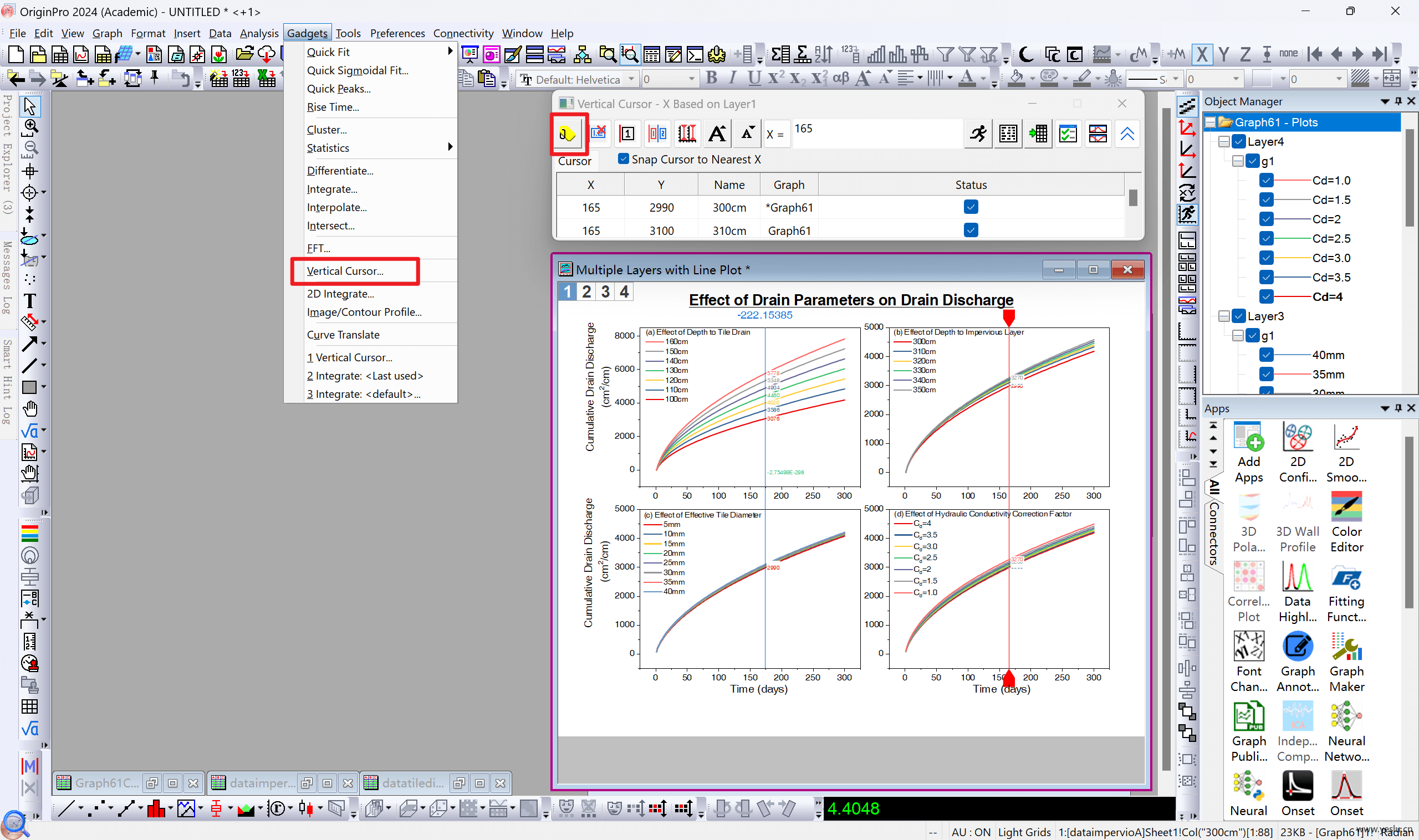
参考文档:VerticalCursor
插入函数(2D Function Plot)
- 长度:任意
- 方向:垂直于 Y 轴
- 颜色、粗细、线形:任意
- 位置:两坐标轴围成的象限内
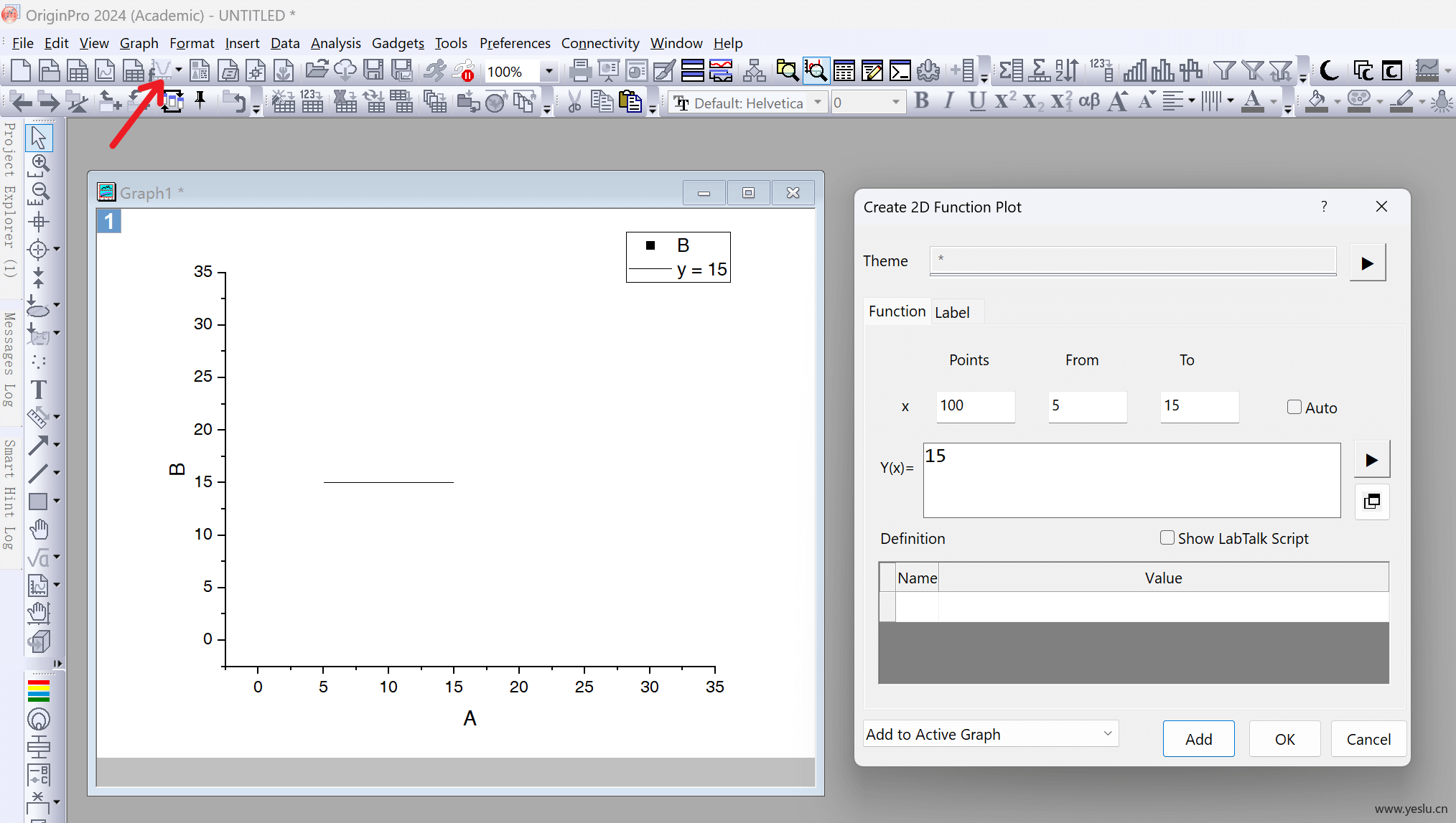
参考文档:2DFunc
基于数据的直线
连接两点
- 长度:任意
- 方向:任意
- 颜色、粗细、线形:任意
- 位置:两坐标轴围成的象限内
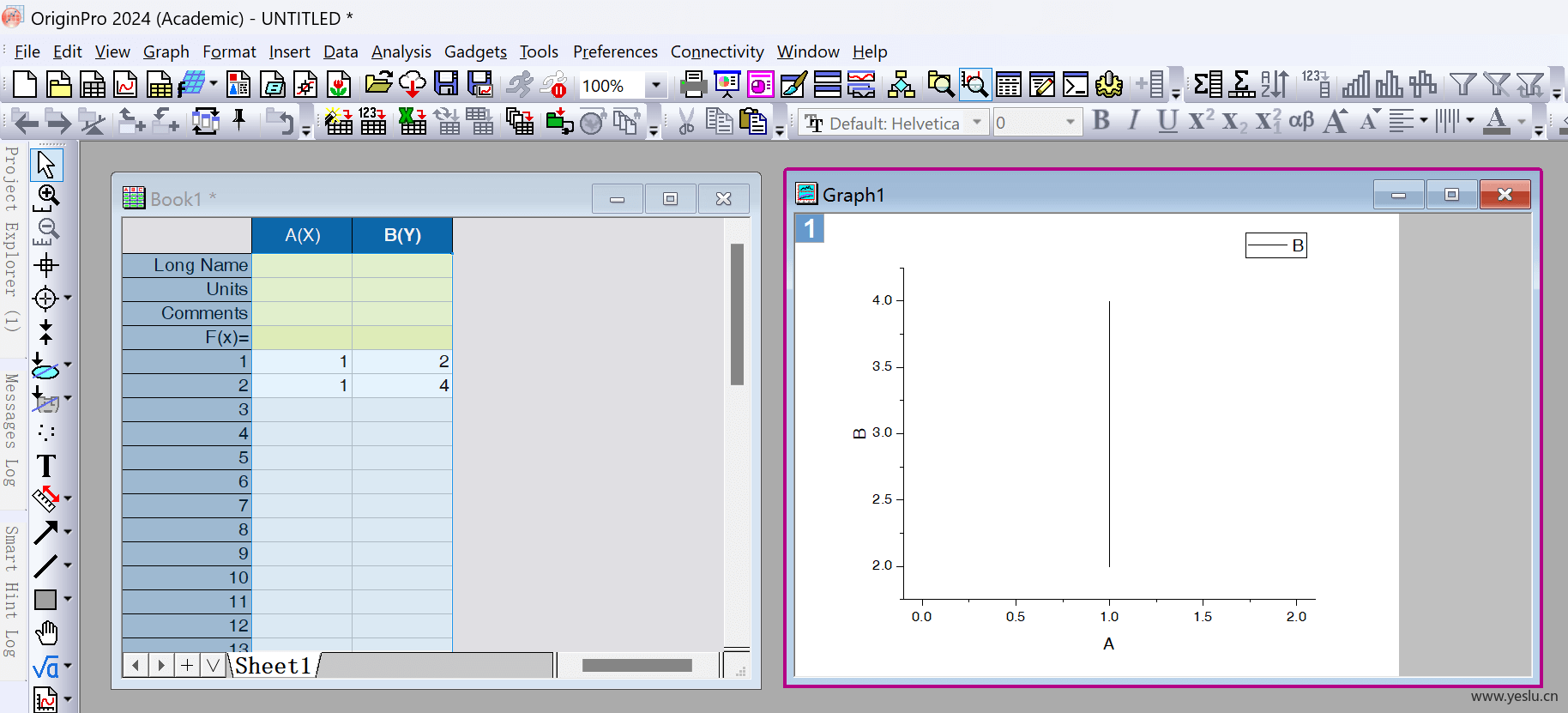
数据垂线(Drop Lines)
- 长度:不可独立调整
- 方向:垂直于坐标轴
- 颜色、粗细、线形:任意
- 位置:两坐标轴围成的象限内
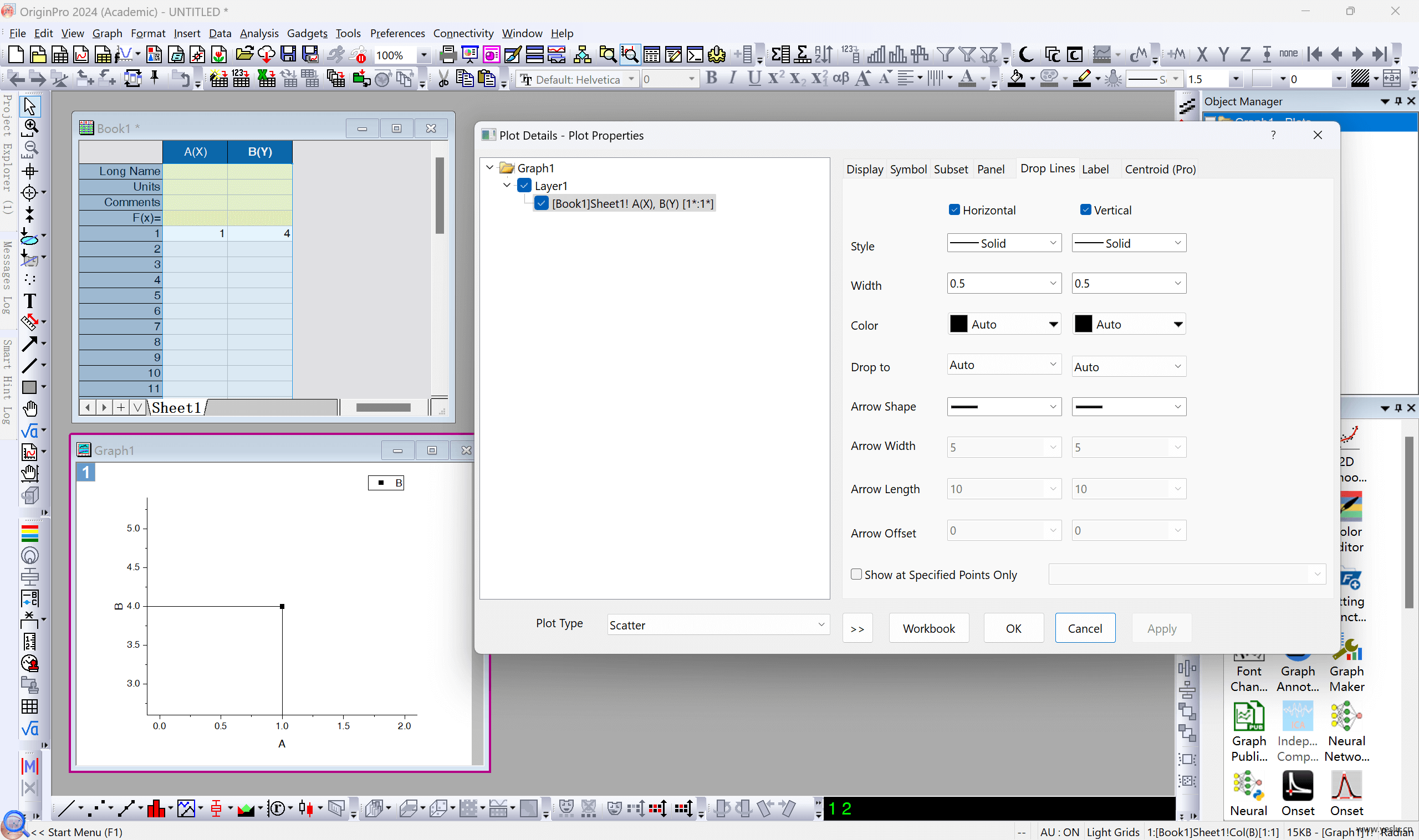
环境
- Windows 11 (22631);
- Origin 2024 SR1 (Academic).
备注
- 本文禁止转载;
- 随着版本更新,您所使用的功能可能与教程中有所不同。